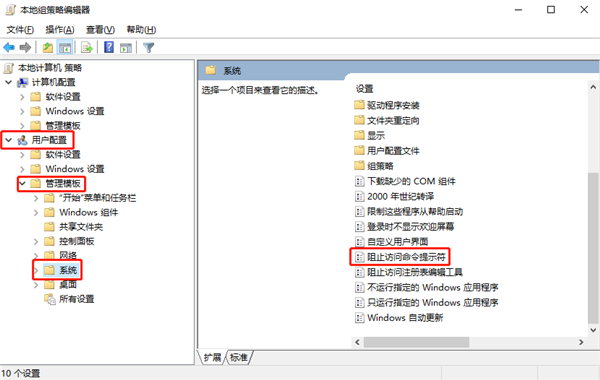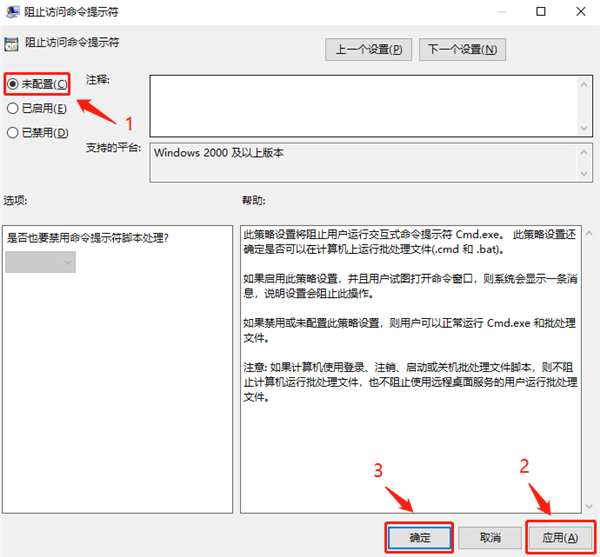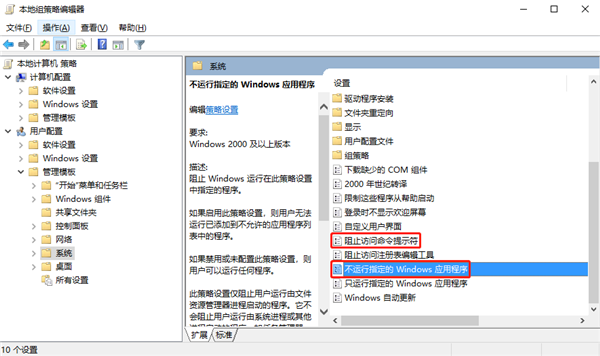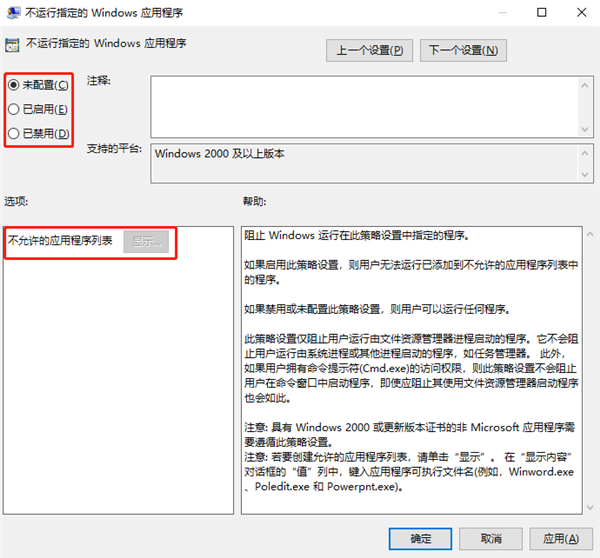首页
Windows10无法打开CMD命令提示符窗口怎么办?
Windows10无法打开CMD命令提示符窗口怎么办?
2021-12-07 13:26:33
来源:互联网
作者:admin
Windows10系统是我们常用的电脑办公系统,最近有用户反映自己的Win10系统突然无法打开CMD命令提示符窗口,导致无法使用DOS命令并且也无法运行.cmd和.bat等批处理文件,非常地不方便,那么,遇到这种情况我们应该怎么解决呢?下面和小编一起来看看解决方法吧!
Windows10无法打开CMD命令提示符窗口解决方法
1、首先,打开“开始菜单”,输入“gpedit”搜索并打开组策略编辑器;
2、接着,在左侧的窗格中依次找到“用户配置-管理模板-系统”,在右侧找到并双击“阻止访问命令提示符”;
3、然后,在弹出的对话窗口中,若发现选项当前状态是“已启动”,那么便把选项修改为“未配置”,并依次点击“应用”-》“确定”按钮即可;
4、继续,在“阻止访问命令提示符”下面找到并双击“不运行指定的Windows应用程序”;
5、在弹出的对话窗口中,若选项当前状态是“未配置”或“已禁用”则跳过该步骤,若发现选项当前状态是“已启动”,那么便看看“不允许的应用程序列表”中是否有“cmd.exe”,如果有则将其从列表中删除。
这样应该就可以成功打开CMD命令提示符了。小伙伴们赶快去操作吧!
相关文章
- windows10有蜘蛛纸牌吗?windows10怎么安装蜘蛛纸牌? 01-23
- Windows10 14295出现重复磁盘盘符的解决方案 01-20
- windows10关闭定位服务图文教程 11-24
- Windows10中的EDGE浏览器怎么开启Cortana小娜 11-23
- Windows10系统桌面底部空了一行怎么办 11-22
- Windows10 kb3172985补丁安装失败如何解决 11-22
精品游戏
换一批